Una cosa es usar el correo de Google y otra muy distinta tener ese nivel que ofrece el emplear las distintas combinaciones de teclas. ¿No sabes de qué estamos hablando? Te mostramos algunos de los mejores atajos para sacarle el mayor provecho a Gmail.
Te va a interesar:
- Cómo saber si tus correos de Gmail son seguros y están cifrados
- Cómo archivar correos de Gmail y dónde encontrarlos después
- Cómo recibir correos de otra cuenta en tu Gmail
Atajos esenciales para Gmail
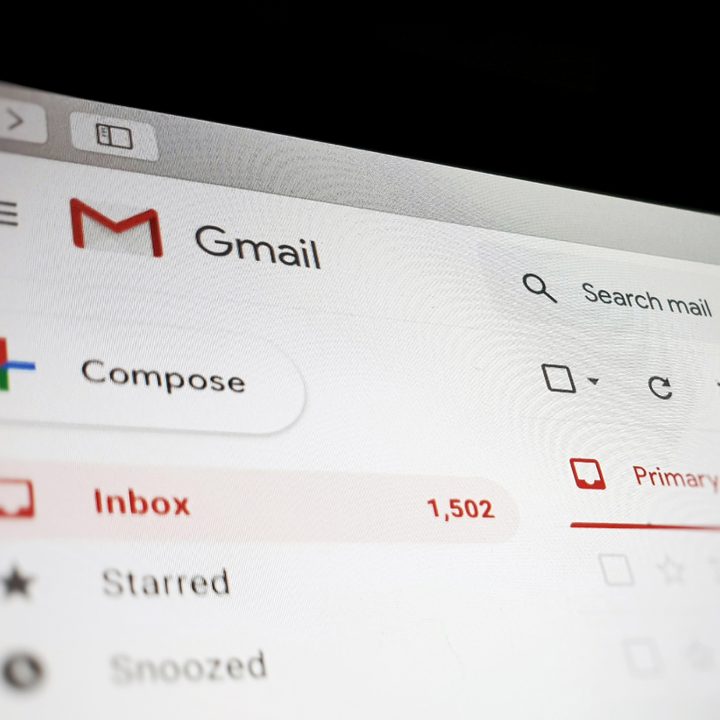
⌘/Ctrl + Mayús + C
En la ventana de un nuevo correo, el atajo permite desplazarte a la casilla de Cc para que añadas las direcciones a las que quieres copiar tu mensaje.
⌘/Ctrl + Mayús + B
Si lo que pretendes es que una dirección de correo permanezca oculta en el mail que mandarás, este es tu atajo, ya que te desplazará a la casilla de Cco.
⌘/Ctrl + K
Si te interesa añadir una dirección web a una palabra o frase en el correo que estás escribiendo, selecciona esta y procede a realizar esta combinación de teclas. En la ventana que se despliega únicamente debes indicar la URL y pulsar en Aceptar.
⌘/Ctrl + Enter
¿Todo listo con tu correo? Si bien el botón de Enviar resalta en la ventana de redacción, este atajo permite mandar el mensaje en un santiamén.
⌘/Ctrl + B
Facilita poner en negrita una palabra o frase seleccionada en tu correo.
⌘/Ctrl + U
Esta es la clave para subrayar una palabra o frase seleccionada en tu redacción.
⌘/Ctrl + Mayús + 7
¿Necesitas enumerar una serie de pasos en tu mail? Este atajo posibilita crear una lista numerada.
⌘/Ctrl + Mayús + 9
Si en tu correo quieres destacar un párrafo como cita, selecciónalo y ejecuta esta combinación de teclas. Notarás cómo se le antepone una línea vertical.
Nota: los atajos que a continuación se mencionan únicamente se activan si marcas la opción de Habilitar combinaciones de teclas en la Configuración general de Gmail.
G + I
Permite ir a la sección de Recibidos.
G + S
Dirige a los correos destacados, sí, aquellos que has marcado con el ícono de la estrella.
G + T
Para quienes regularmente van a los correos enviados, este es el atajo que los dirige de forma rápida a este apartado.
G + D
¿Te has preguntado cuántos correos tienes como borradores? Presiona esta combinación para que te enteres.
G + K
Abre tu sección de tareas para saber cuántas te faltan por cumplir o agregar de forma rápida una.
* + A
Este atajo marca todos los correos que se muestran en pantalla, ya sea para eleminarlos o archivarlos, por ejemplo.
* + R
La combinación resulta útil para eliminar o archivar, por ejemplo, los correos leídos en pantalla.
* + U
Por el contrario, este atajo resalta las conversaciones no leídas en pantalla.
* + S
¿Qué correos has destacado? Este atajo permite seleccionarlos rápidamente.
* + T
Por el contrario, esta combinación selecciona solo aquellas conversaciones sin destacar.




